Dodawanie dokumentów do konta pacjenta w systemie
Elektroniczna Dokumentacja Medyczna ma ułatwić życie zarówno pacjentom, jak i lekarzom. Niebawem nikt już nie będzie pamiętał o papierowych receptach czy konieczności przychodzenia do przychodni, celem umówienia się na wizytę czy poznania wyników swoich badań. Dzięki naszemu programowi dokumentacja Państwa pacjentów będzie przechowywana w bezpieczny i uporządkowany sposób. Nasz elektroniczny system dokumentacji usprawni również prowadzenie historii choroby pacjenta i umożliwi wyświetlanie danych na temat przebytych chorób i dolegliwości na bieżąco, w różnych miejscach w tym samym czasie.
W niniejszym poradniku opisujemy podstawowe funkcje aplikacji, związane z prowadzeniem EDM w przychodni.
Sprawdzanie dokumentacji podczas wizyty

W centralnej części nowo otwartego okna widoczna jest lista badań wprowadzonych już do systemu. Żeby zobaczyć wybrane wyniki wystarczy kliknąć w nazwę badania, a następnie po rozwinięciu dodatkowych informacji w przycisk Zobacz.

Dodawanie dokumentacji do konta pacjenta podczas wizyty
W celu rozpoczęcia dodawania dokumentacji pacjenta podczas wizyty, wystarczy kliknąć przycisk Dokumenty znajdujący się w prawym górnym rogu okna wizyty.

W celu dodania nowego dokumentu do konta pacjenta aktualnie przebywającego na wizycie należy w otwartym właśnie oknie kliknąć Nowy dokument.
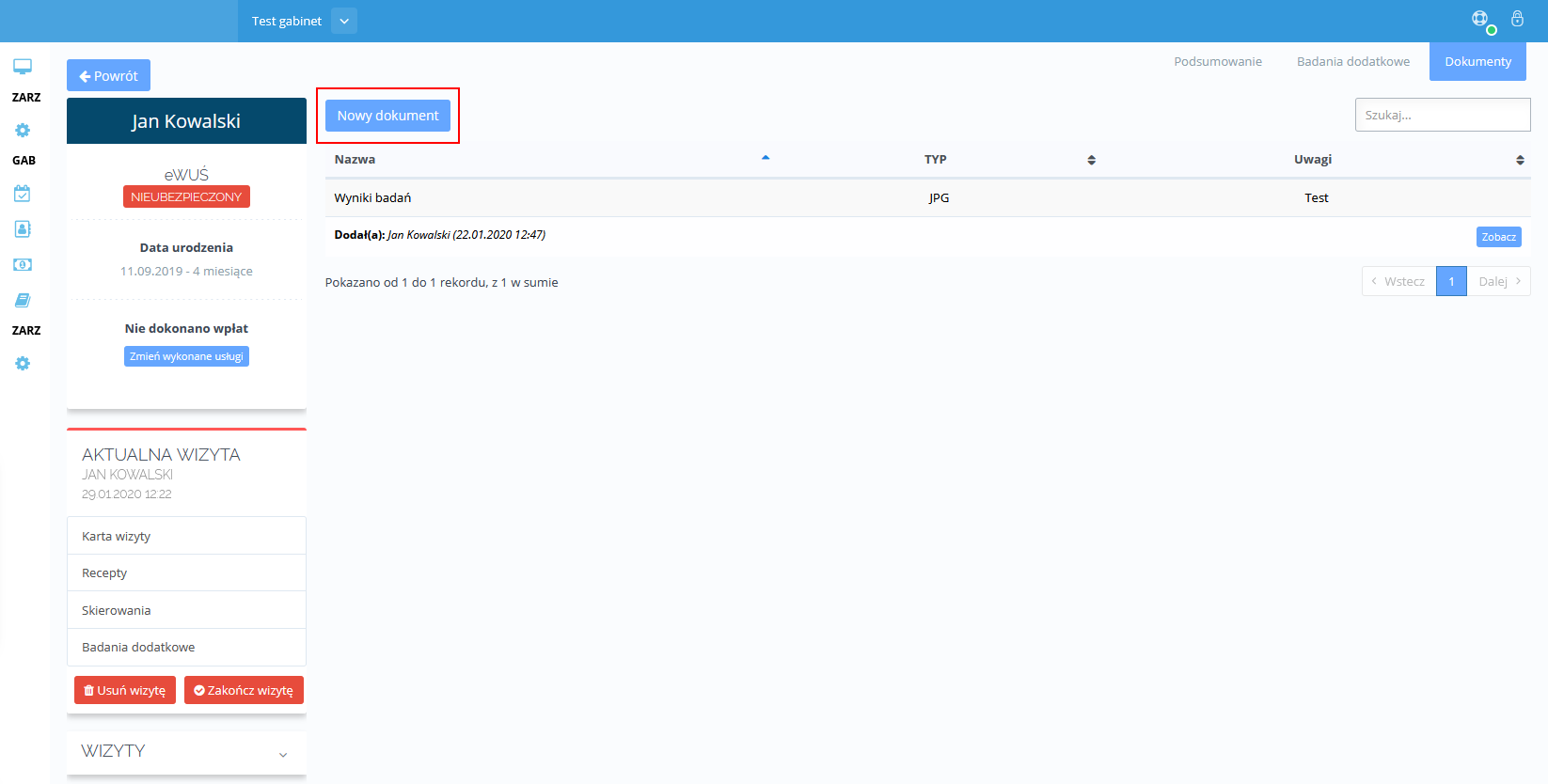
W oknie Nowy dokument należy podać nazwę dodawanego dokumentu, ewentualne uwagi oraz wybrać z dysku plik zawierający dokumentację – w przypadku urządzeń mobilnych można również użyć zdjęć dostępnych w galerii. Po kliknięciu przycisku Dodaj dokument zostanie przypisany do konta pacjenta.

Czy ten artykuł był pomocny?
To wspaniale!
Dziękujemy za opinię
Przepraszamy, że nie udało nam się pomóc!
Dziękujemy za opinię
Wysłano opinię
Doceniamy Twój wysiłek i postaramy się naprawić artykuł